제조공정








 |
| × | 1 | |||
 |
| × | 1 | |||
 |
| × | 2 | |||
 |
| × | 1 | |||
 |
| × | 2 | |||
 |
| × | 1 | |||
 |
| × | 1 |
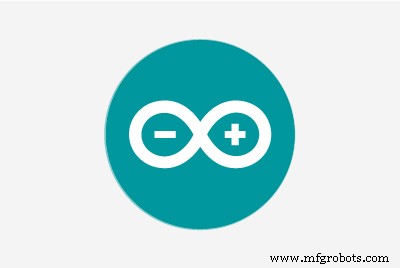 |
| |||
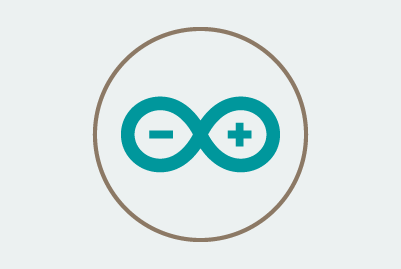 |
|
나는 지금 잠시 Arduino를 사용해 왔으며 처음부터 내 자신의 프로젝트를 디자인할 때가 아니라고 결정했습니다. Alex Glow와 Joe Coburn이 이 프로젝트에 더 적합하도록 온라인에서 찾은 일부 회로를 수정했습니다. 문제를 찾거나 내 디자인보다 더 잘 작동하는 것을 발견한 경우 아래에 댓글을 달아주시면 답변해 드리겠습니다.
배선
아날로그 핀 0(아날로그 핀은 모두 작동함)과 브레드보드의 오른쪽에 5V에 연결된 포토 저항이 있습니다. 접지된 1K 옴 저항을 통해 실행됩니다. 저는 브레드보드 반대편에 있는 LED(모든 색상)를 디지털 핀 13(모든 디지털 핀이 작동함)과 접지된 220옴 저항(100옴도 작동함)에 연결했습니다. 첫 번째 LED의 약간 오른쪽에 다른 디지털 핀만 있는 다른 색상의 LED가 동일한 방식으로 배선되었습니다.
작동 원리
포토 레지스터가 450 이상의 값을 읽으면 "아주 가볍습니다!"라고 인쇄합니다. 다음과 같이 직렬 모니터의 모든 LED를 끕니다.
if(light> 450) { // 밝으면... Serial.println("꽤 밝습니다!"); 디지털 쓰기(13,LOW); //왼쪽 LED를 끕니다. digitalWrite(12,LOW); // 오른쪽 LED 끄기 } 230에서 450 사이의 값을 읽으면 "It is a average light!"가 인쇄됩니다. 다음과 같이 직렬 모니터에서 왼쪽 LED를 켭니다.
else if(light> 229 &&light <451) { // 평균 밝기라면... Serial.println("평균 밝기입니다!"); 디지털 쓰기(13, 높음); // digitalWrite(12,LOW)에서 왼쪽 LED를 켭니다. // 오른쪽 LED 끄기 } 이렇게 하면 230 미만의 값만 설명할 수 있습니다. 값이 230 미만이면 "매우 어둡습니다!"가 인쇄됩니다. 직렬 모니터에서 다음과 같이 두 LED를 모두 켭니다.
else { // 어두우면... Serial.println("어두워요!"); 디지털 쓰기(13, 높음); // digitalWrite(12,HIGH)의 왼쪽 LED 켜기; // 오른쪽 LED 켜기 } 다음과 같이 직렬 모니터에 정보가 과부하되는 것을 방지하기 위해 루프 끝에 1000의 지연을 추가했습니다.
<사전><코드>지연(1000); // 컴퓨터를 스팸하지 마세요!업로드하거나 실행하기 전에 회로도를 보고 코드를 확인하십시오.
<섹션 클래스="섹션 컨테이너 섹션 축소 가능" id="코드">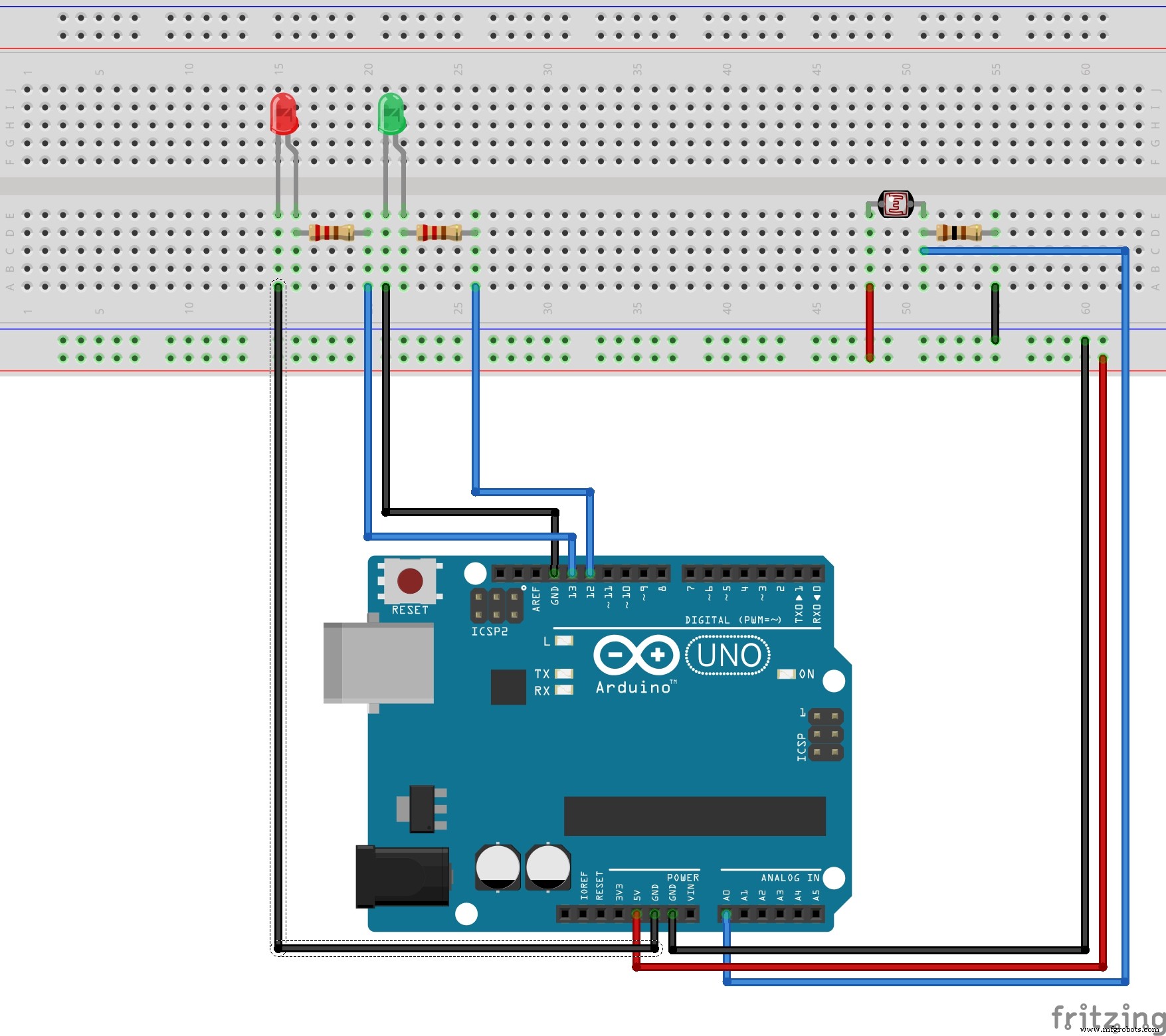
제조공정
구성품 및 소모품 Arduino Nano R3 × 1 Arduino UNO × 1 픽셀 스트립 60픽셀 x 미터 × 1 저항 470옴 × 1 5v, 40Am 전원 공급 장치 × 1 브레드보드(일반) × 1 듀폰 케이블 × 1 필요한 도구 및 기계 납땜 인두(일반) 주석 땜납 앱 및 온라인 서비스 Vixen 조명 Arduino I
비상 LED 조명. 강력하고 저렴한 회로 LED-716 비상등 개략도 LED-716 가장 강력하고 매우 저렴한 회로 중 하나입니다. 집에서 만들어 볼 수 있습니다. 초보자에게 권장: 230V 50Hz AC(또는 110V 60Hz) 주 작동 LED 강력한 NIGHT LAMP 회로도) 비상 LED 조명용 데이터: D1에서 D5까지 =IN4007 Q1 =C945 NPN Q2 =D965 NPN C1 =CL-155J, 250V. C2 =100μF, 16V C3 =1μF, 50V. R1 =1Ω R2 =3Ω R4 =5.1Ω R